Chrome浏览器下载及账号登录管理流程
来源:
浏览器大全网
发布时间:2025年06月24日 10:02:49
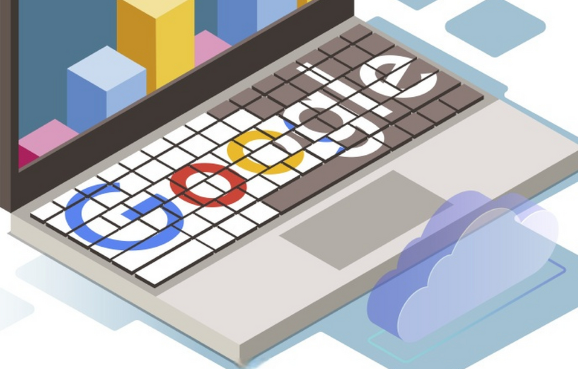
1. Chrome浏览器下载安装:打开浏览器,进入Google官方网站。在官网首页或下载页面,找到Chrome浏览器的下载链接,点击下载。下载完成后,找到安装文件并双击运行。按照安装向导的提示,选择安装路径等选项,然后点击“安装”按钮。等待安装完成,即可在桌面上看到Google Chrome的快捷方式。
2. Chrome浏览器账号登录:打开Chrome浏览器,点击右上角的用户图标(如果是首次使用,可能需要先点击右上角的三个点,然后选择“添加用户”)。在弹出的菜单中,选择“登录”。输入您的Google账号邮箱和密码,然后点击“登录”。如果这是您第一次在该设备上登录此账号,可能会要求您进行一些额外的验证步骤,如手机验证或安全问题。
3. Chrome浏览器账号管理:点击浏览器右上角的用户图标,选择“管理用户”。在这里,您可以添加新的用户、删除现有用户或更改用户设置。如果您希望在不同设备间同步书签、历史记录、扩展程序等数据,确保在所有设备上使用同一个Google账号登录Chrome。
4. 退出Chrome浏览器账号:点击浏览器右上角的用户图标,选择“移除用户 [您的邮箱]”,然后确认操作。这将从当前设备中移除您的账号,但不会影响其他设备上的账号或数据。
综上所述,通过掌握这些基本的下载方法和解决数据同步问题的技巧,用户可以更好地享受Chrome浏览器带来的便捷和高效。
 下载推荐
下载推荐








